CHOOSE WHAT YEAR WAS YOUR SAMSUNG SMART TV MADE
NetTV Plus app install manual for models of Samsung smart TV made in 2014.
- Press MENU button and choose Smart Features.

- Choose Samsung Account, and Log In.
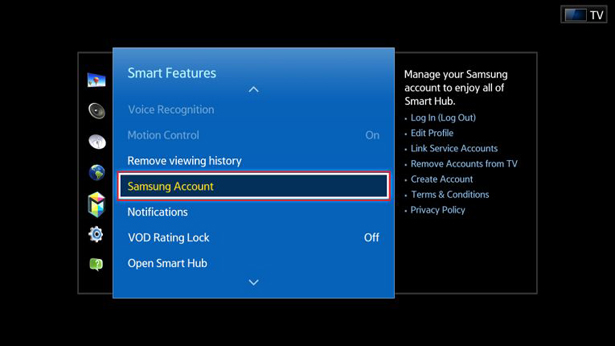
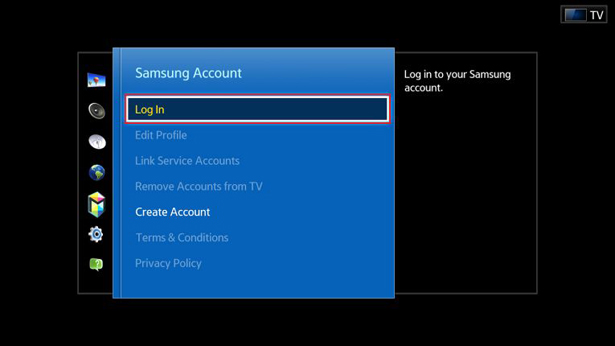
- Choose Sign In. Type develop in ID field. Leave password field empty.

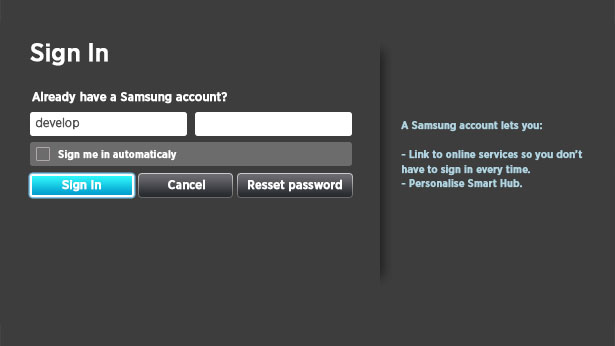
- Press Smart Hub to enter MAIN MENU and choose APPS octagon with 3 little monitors.
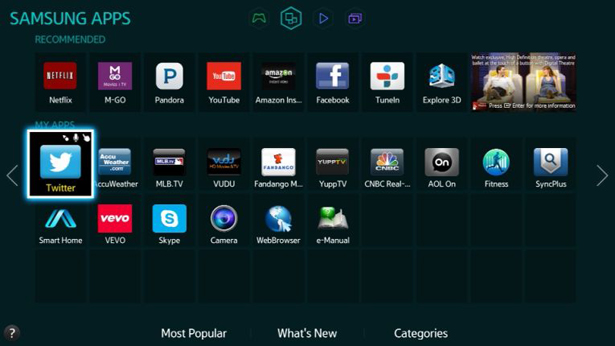
- Hover over any already installed app and then press and hold ENTER button on your remote control until menu (pictured bellow) shows up. Choose IP Setting.
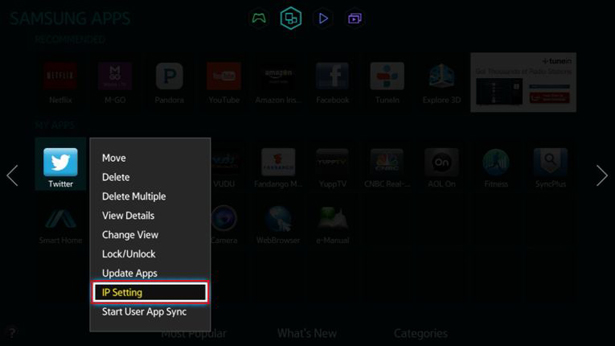
- Setting server IP address. Type in following IP address: 84 20 255 7 (picturedbellow)and then press OK.
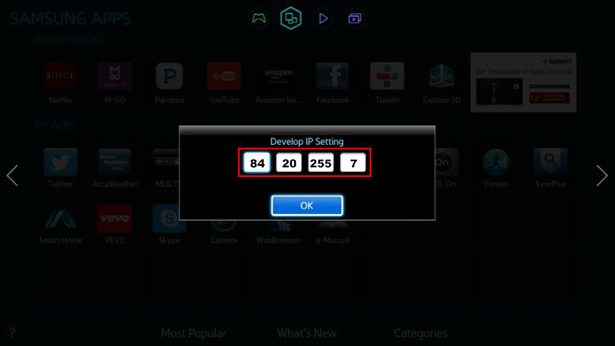
- Choose Start User App Sync.
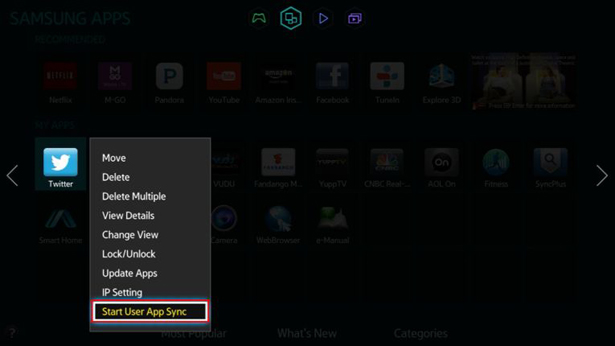 8. Press OK.
8. Press OK.
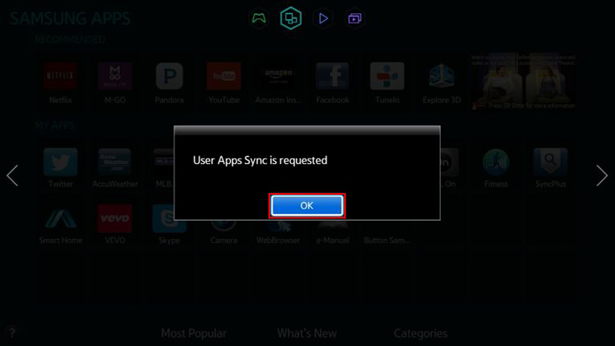
Finally NetTV Plus app is installed and ready to use.
Uputstvo za instaliranje NetTV Plus Samsung Smart TV aplikacije za modele proizvedene 2013. godine
- Pritisnite dugme MENU na Vašem daljinskom upravljaču i izaberite opciju Smart Features.
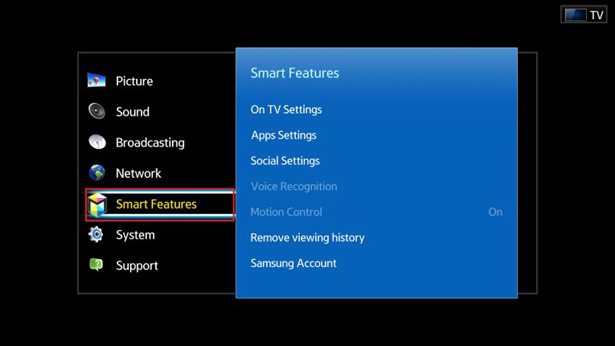
- Izaberite opciju Samsung Account, i potom opciju Log In.
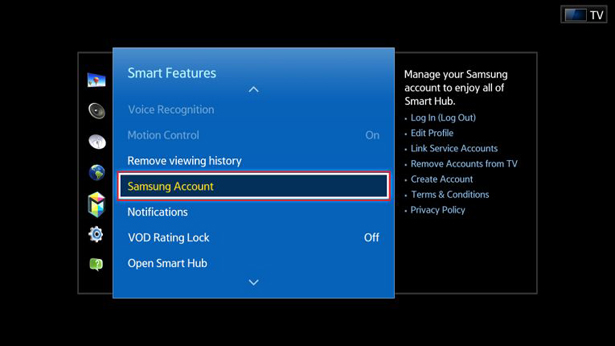
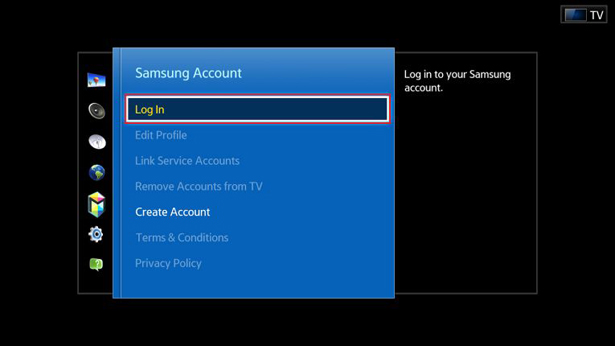
- U polje email ukucajte "develop" bez navodnika. Polje za lozinku (password) ostavite prazno.
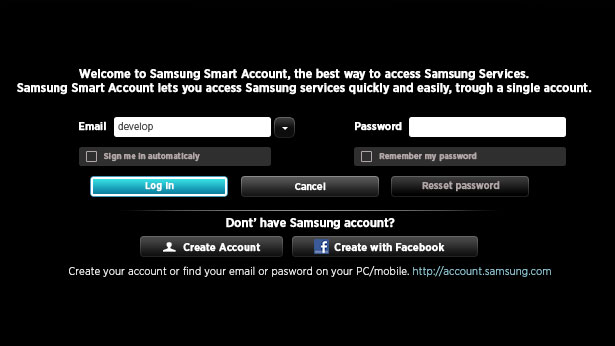
- Ulazak u meni aplikacija pritiskom na dugme Smart Hub. Izabrati opciju More Appsu dnu ekrana.
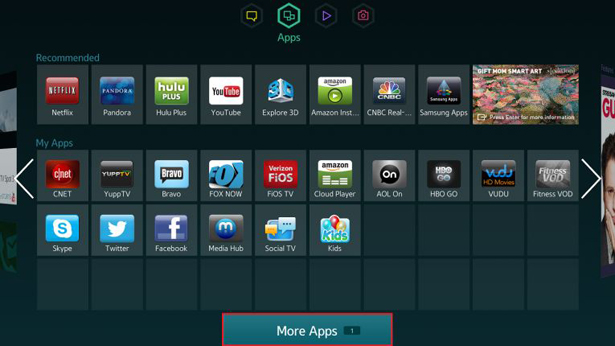
- Izabrati opciju Optionsu desnom gornjem uglu ekrana.
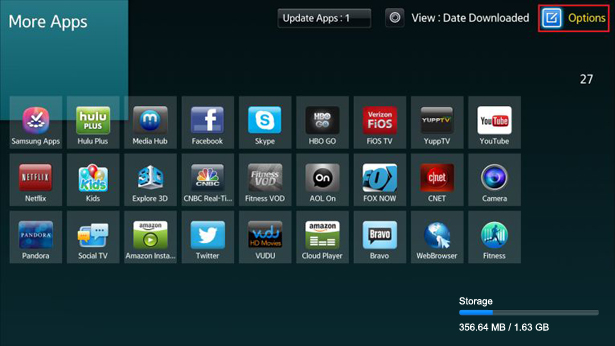
- Izabrati opciju IP Setting.
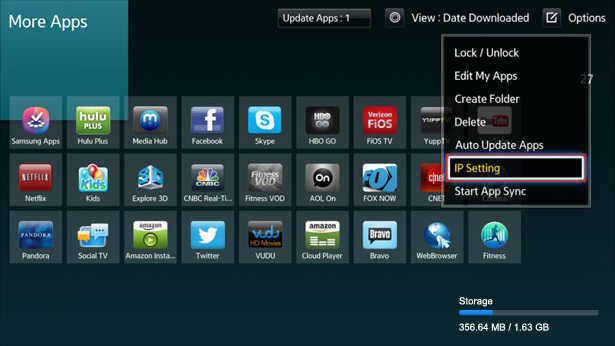
- Podešavanje IP adrese servera. U data polja ukucajte sledeću IP adresu: 84 20 255 7
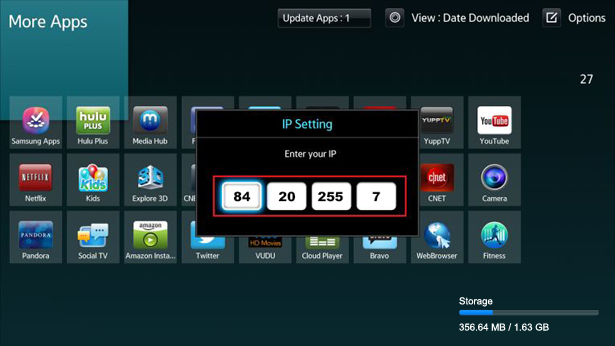
- Sinhronizacija. Iz menija Options u gornjem desnom uglu ekrana, izaberite stavku Start App Sync.
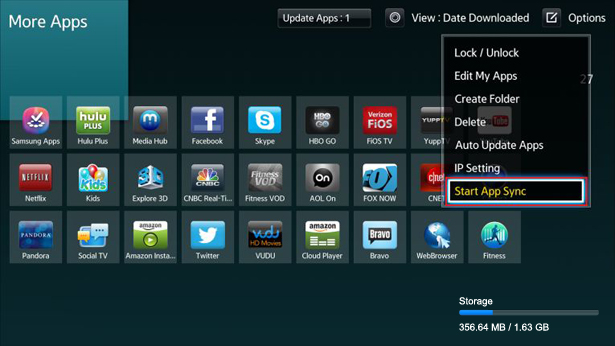
- Nakon toga, NetTV Plus aplikacija će biti instalirana na Vaš uređaj.
NetTV Plus app install manual for models of Samsung smart TV made in 2011 and 2012.
-
- Pritisnite dugme SMART HUB na daljinskom upravljaču. Izaberite Login (Prij. se), tj. pritisnite crveni taster na daljinskom upravljaču.
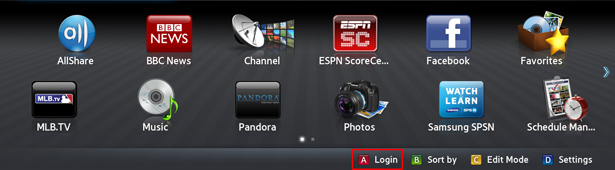
- Ukucajte korisničko ime (develop) i korisničku šifru (123456) i izaberite Login (Prij. se).
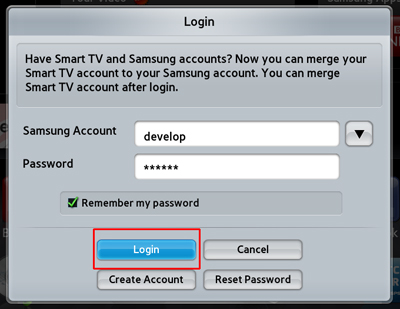
- Ako je prijava uspešna, u donjem levom uglu ekrana se pojavljuje develop ikona.

- Izaberite Settings (Podešavanja), tj. pritisnite plavo dugme na daljinskom upravljaču da biste uneli podešavanja. Nova opcija, Development (Razvoj), trebalo bi da se pojavi na kraju menija Settings (Podešavanja). Izaberite opciju Development (Razvoj).Napomena:
Ukoliko se ništa ne dešava kada pritisnete plavo dugme, onda pritisnite dugme Tools na daljinskom upravljaču i izaberite opciju Settings (Podešavanja) iz liste.
- Izaberite opciju Setting Server IP (Podeš. IP adrese servera).
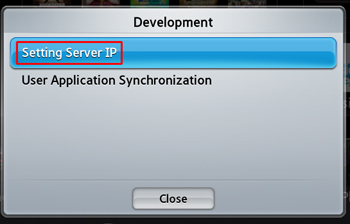
- U polje za unos IP adrese ukucajte sledeću IP Adresu (84.20.255.7) web servera na kojoj se nalazi NetTV Plus aplikacija i pritisnite taster Enter na daljinskom upravljaču.
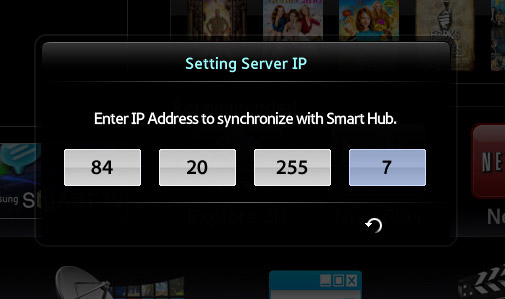
- Iz menija Settings (Podešavanja), izaberite opciju User Application Synchronization (Sinhronizacija liste aplikacija).
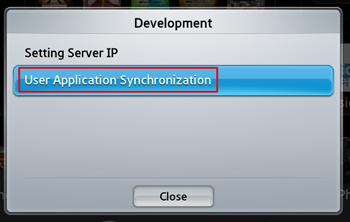
- Televizor pokazuje ime NetTV Plus aplikacije i da je instalirana nova usluga. Nakon završetka instalacije, izaberite Complete (Završeno) i pritisnite taster Return na daljinskom upravljaču, dva puta za izlazak iz podešavanja.
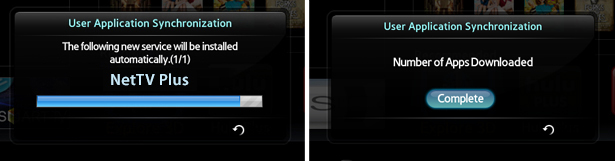
- Restartujte vaš Samsung Smart TV, tj. ugasite ga i ponovo upalite. Ako je instalacija bila uspešna, nova aplikacija je dostupna u Smart Hub-u. Pritiskajte taster Right (Desno) sve dok ne izaberete ikonu NetTV Plus aplikacije; koja u donjem desnom uglu, na crvenoj pozadini, sadrži tekst User.
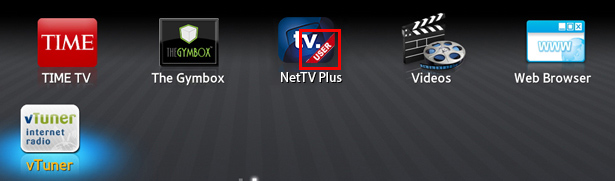
- Pritisnite dugme SMART HUB na daljinskom upravljaču. Izaberite Login (Prij. se), tj. pritisnite crveni taster na daljinskom upravljaču.
Napomena:
Kada jednom instalirate NetTV Plus aplikaciju, ne morate svaki put ponovo da se logujete na develop nalog niti da ponovo instalirate aplikaciju.
Pokretanje NetTV Plus aplikacije
Da biste pokrenuli NetTV Plus aplikaciju
-
-
- Izaberite NetTV Plus aplikaciju i pritisnite taster Enter na daljinskom upravljaču i pričekajte malo dok se aplikacija ne učita.
- Pritisnite taster Return na daljinskom upravljaču da bi se vratili u Smart Hub.
- Pritisnite taster Exit da biste izašli iz Samsung Smart TV Smart Hub-a.
-
Brisanje NetTV Plus aplikacije
Da biste izbrisali NetTV Plus aplikaciju:
-
- Upalite Samsung Smart TV Smart Hub
- Prijavite se na (develop) nalog.
- Pritisnite žuti taster na daljinskom upravljaču da bi pristupili Edit Mode-u (Režim izmene).
- Izaberite NetTV aplikaciju i pritisnite taster Enter na daljinskom upravljaču da bi je obrisali.
NetTV Plus app install manual for models of Samsung smart TV made in 2010.
-
- Pritisnite dugme SMART HUB na daljinskom upravljaču. Izaberite Login (Prij. se), tj. pritisnite crveni taster na daljinskom upravljaču.
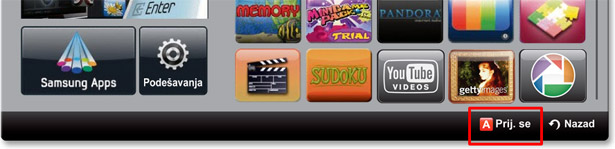
- Da bi ste kreirali develop nalog, ukucajte korisničko ime (develop) i izaberite Create Account (Kreiraj nalog).
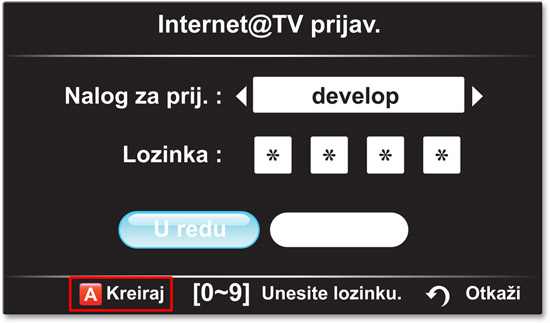
- U prozoru Create Account (Kreiraj nalog), pomoću numeričke tastature na daljinskom upravljaču (slično numeričkoj tastaturi na mobilnom telefonu), ponovo ukucajte korisničko ime (develop) i izaberite OK.
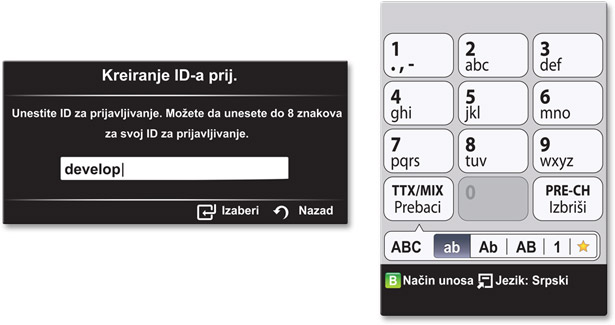
- Ukucajte i potvrdite lozinku (1234) i izaberite Create Account (Kreiraj nalog).

- Ukucajte korisničko ime (develop) i korisničku šifru (1234) i izaberite Login (U redu).
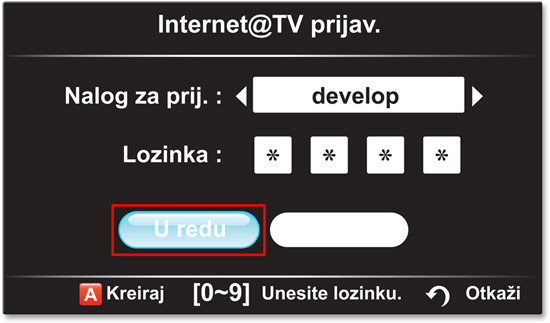
- Ako je prijava uspešna, u donjem levom uglu ekrana se prikaže develop ikona.
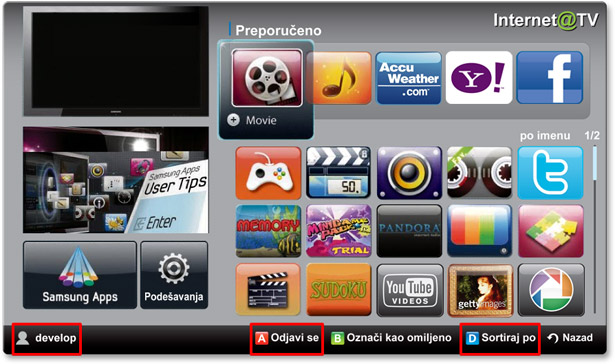
- Izaberite Settings (Podešavanja), tj. pritisnite plavo dugme na daljinskom upravljaču da biste uneli podešavanja. Nova opcija, Development (Razvoj), trebalo bi da se pojavi na kraju menija Settings (Podešavanja). Izaberite opciju Development(Razvoj).
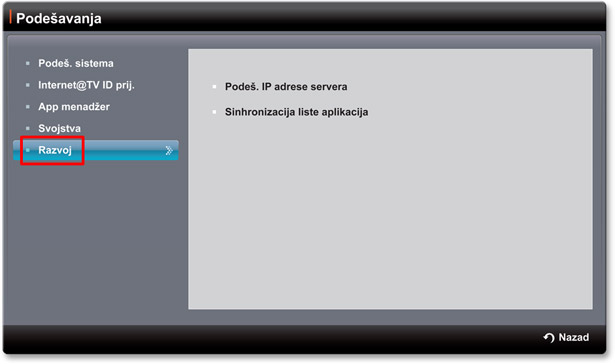
- Izaberite opciju Setting Server IP (Podeš. IP adrese servera).
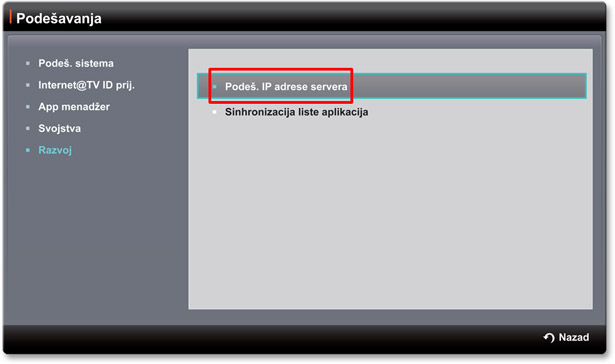
- U polje za unos IP adrese ukucajte sledeću IP Adresu (84.20.255.7) web servera na kojoj se nalazi NetTV Plus aplikacija i pritisnite taster Enter na daljinskom upravljaču.
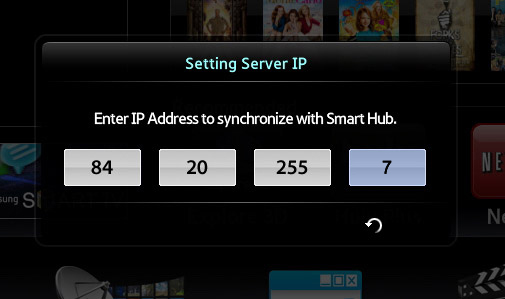
- Iz menija Settings (Podešavanja), izaberite opciju User Application Synchronization (Sinhronizacija liste aplikacija).
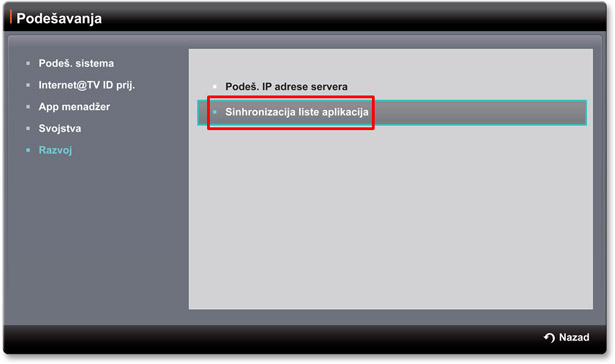
- Televizor pokazuje ime NetTV Plus aplikacije i da je instalirana nova usluga. Nakon završetka instalacije, izaberite Complete (Završeno) i pritisnite taster Return na daljinskom upravljaču dva puta za izlazak iz podešavanja.
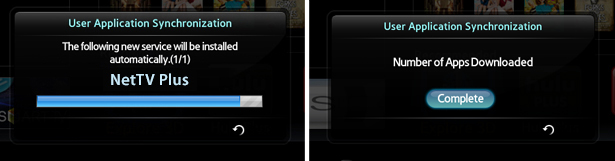
- Restartujte vaš Samsung Smart TV, tj. ugasite ga i ponovo upalite. Ako je instalacija bila uspešna, nova aplikacija je dostupna u Smart Hub-u. Pritiskajte taster Right (Desno) sve dok ne izaberete ikonu NetTV Plus aplikacije; koja u donjem desnom uglu, na crvenoj pozadini, sadrži tekst User.
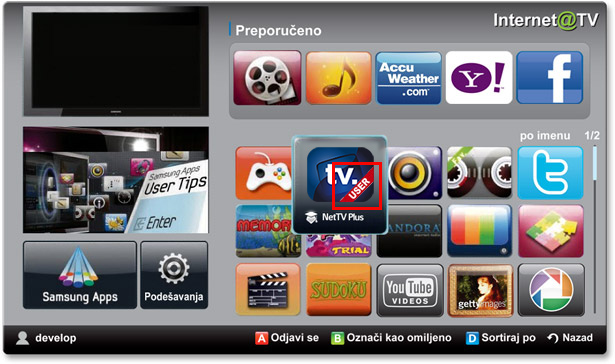
- Pritisnite dugme SMART HUB na daljinskom upravljaču. Izaberite Login (Prij. se), tj. pritisnite crveni taster na daljinskom upravljaču.
Napomena: Kada jednom instalirate NetTV Plus aplikaciju, ne morate svaki put ponovo da se logujete na develop nalog niti da ponovo instalirate aplikaciju.
Pokretanje NetTV Plus aplikacije
Da biste pokrenuli NetTV Plus aplikaciju:
-
-
- Izaberite NetTV Plus aplikaciju i pritisnite taster Enter na daljinskom upravljaču i pričekajte malo dok se aplikacija ne učita.
- Pritisnite taster Return na daljinskom upravljaču da bi se vratili u Smart Hub.
- Pritisnite taster Exit da biste izašli iz Samsung Smart TV Smart Hub-a.
-
Brisanje NetTV Plus aplikacije
Da biste izbrisali NetTV Plus aplikaciju:
-
- Upalite Samsung Smart TV Smart Hub
- Prijavite se na (develop) nalog.
- Pritisnite žuti taster na daljinskom upravljaču da bi pristupili Edit Mode-u (Režim izmene).
- Izaberite NetTV aplikaciju i pritisnite taster Enter na daljinskom upravljaču da bi je obrisali.

